Excel でテキストを含む行を数える方法 (3 つの例)
次の方法を使用して、Excel で特定のテキストを含む行をカウントできます。
方法 1: 任意のテキストの行を数える
=COUNTIF( A2:A11 , "<>")
方法 2: テキストのない行を数える
=COUNTBLANK( A2:A11 )
方法 3: 特定のテキストを含む行を数える
=COUNTIF( A2:A11 , "Mavs")
次の例は、Excel の次のデータ セットで各メソッドを使用する方法を示しています。
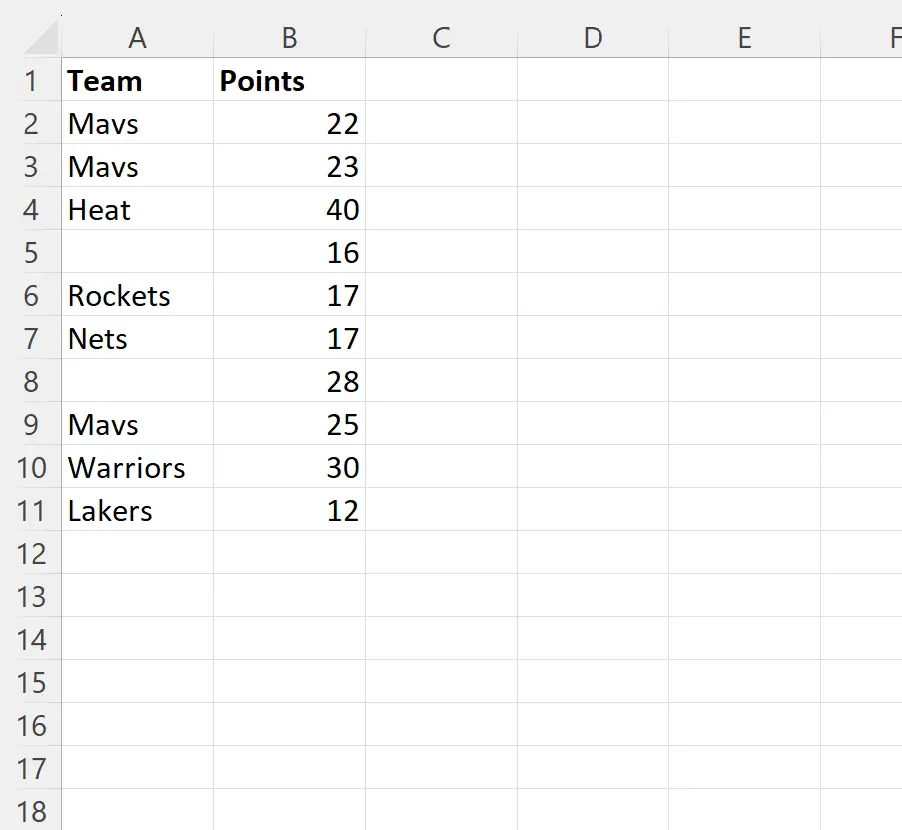
例 1: 任意のテキストの行数を数える
次の式を使用して、列 A にテキストを含む行数をカウントできます。
=COUNTIF( A2:A11 , "<>")
次のスクリーンショットは、この式を実際に使用する方法を示しています。
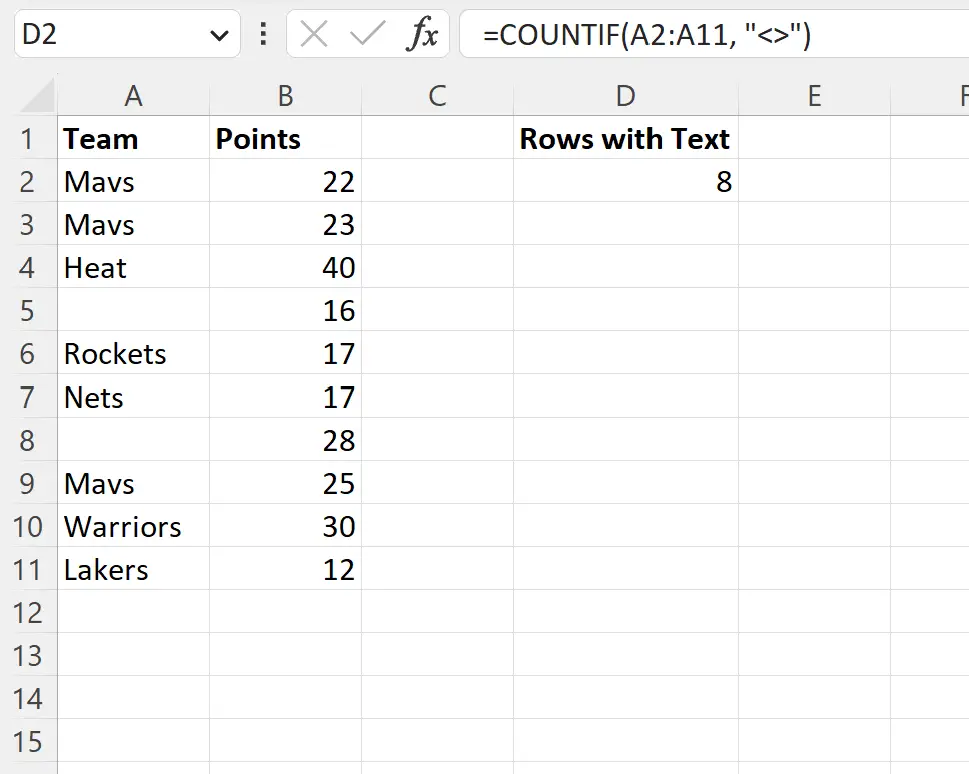
「チーム」列にはテキストが8行あることがわかります。
例 2:テキストのない行数を数える
次の式を使用して、列 A にテキストのない行数をカウントできます。
=COUNTBLANK( B2:B11 )
次のスクリーンショットは、この式を実際に使用する方法を示しています。
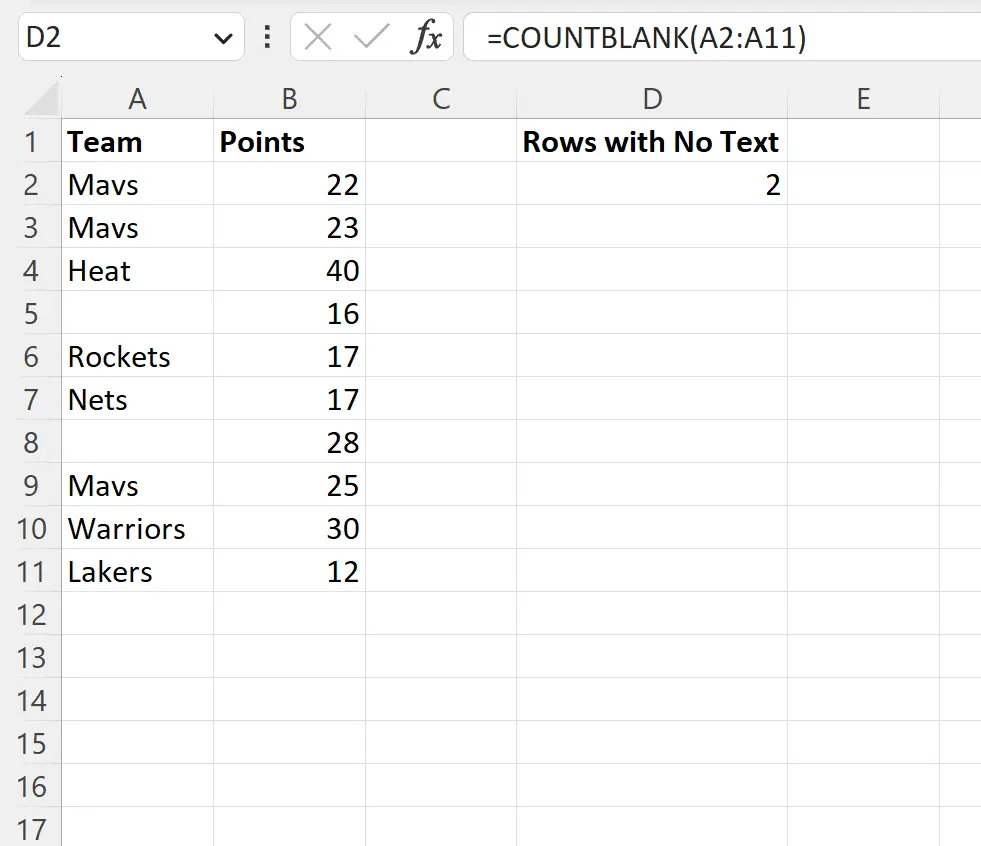
「チーム」列にテキストのない行が2行あることがわかります。
例 3: 特定のテキストを含む行を数える
次の式を使用して、列 A に「Mavs」の値を持つ行の数をカウントできます。
=COUNTIF( A2:A11 , "Mavs")
次のスクリーンショットは、この式を実際に使用する方法を示しています。
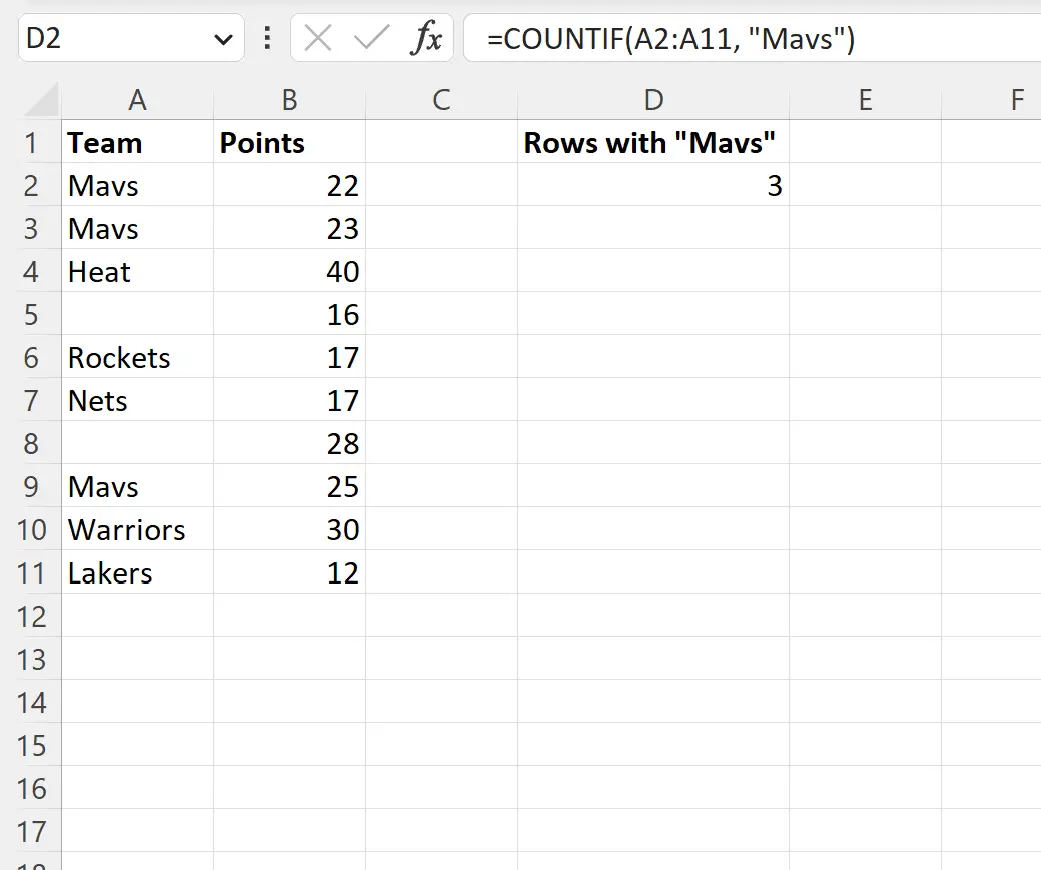
「Team」列に「Mavs」という値を持つ行が3つあることがわかります。
追加リソース
次のチュートリアルでは、Excel で他の一般的なタスクを実行する方法について説明します。
Excelで特定の単語を数える方法
Excelでグループごとに一意の値をカウントする方法
Excelで複数の範囲でCOUNTIFを使用する方法